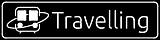概述
最近工作需要,涉及到工程图规范化的问题,用了两天的时间研究了一下solidworks的工程图相关用法,特此分享,顺便也记录一下。
我们用软件制图的时候,前期尽可能的把各个数据都录进去,这样在出工程图或装配图的时候,就非常便捷,可以说是一键生成。
正文
零件设计
公差的数据
一切的根源都是零件设计,3D模型设计的时候,最好就需要录入公差,并且规范操作,找好对应的基准做尺寸限制,这样在工程图中就可以自动生成尺寸:
零件属性菜单制作
零件的属性可以点击“文件属性”按钮打开:
可以看到我这里已经录入了部分数据在自定义属性,其实旁边的“配置属性”和自定义属性功能都差不多,但它的优先级会更高,功能更多,比如利用数据表驱动零件的设计尺寸,批量生成多种同类产品或图纸,我们这里只想影响工程图的一些显示信息,我就用在自定义属性了。
当然,这里你可以把信息手敲进去,便于后面工程图的调用,不过,还有一个更好的办法,就是自定义一个属性录入菜单。
更直观便捷一些。
上面这个是我自定义好的菜单,每个零部件都可以通过它快速便捷的录入基础信息,是不是也想要,下面附件可以直接下载我目前设置好的文件,也可以自己动手来配置。
如果是用我目前配置好的文件,请直接跳过
点击右下角的按钮,打开模板选项对话框:
这里显示了菜单文件的位置和编辑程序,打开编辑程序
其实,还是很简单,1、2、3 一共3列,第1列主要是编辑菜单所用的部件或控件,按需选择在第2列,第3列主要是各个控件的属性修改,相信你琢磨一下,很快就能上手。
需要说明的是:序号4 是数据传递的函数名称,不要重名,序号5和6 其实就分别对应了上面提到的“自定义属性”和“配置属性”,看你是打算保存在哪个位置。
编辑好,保存好位置,建议利用solidworks的默认位置,这样打开就很容易调用,在这里查看:
当然,你也可以自定义位置。
工程图配置
我们需要编写自己公司的工程图图框,然后把数据链接在一起,这样,当导入模型文件的时候,这些信息将会自动被填写。
是不是非常便捷?
当然,你可以用我上面的菜单文件,要可以用我这里的工程图模板,这样是匹配的,可以直接达到上面的效果。
关联数据
通过鼠标点选
如果你想自定义图框,并关联数据,可以按照以下操作。
默认是工程图的属性,如果和模型本身的一些属性有关,可以选择下面的那个选项。
通过编辑传递函数
另一个方法就是直接编辑传递的函数名称,确保文件属性有对应的选项,然后直接编辑同样的名称,即可调用。
装配图bom
最后讲讲装配图的bom表单生成问题,solidworks自带了一些材料bom格式的表格,但每个公司多少都有一些差异,就像我们公司用的就是这种样式。

我这里已经编辑好了,你可以直接拿来用,用法如下:

表格如果很短,就可以直接插入在装配图中,如果bom清单较多,建议导出为excel进行编辑保存。
如果你的格式和我差不多,可以在我这个基础上进行更改,但如果想自己编辑自己的格式,可以在solidworks自带的bom表格中,自行设计,数据的引用可以双击顶行的A、B...来选择关联数据。
附件:
XC工程图A4.DRWDOT
XC装配图属性.asmprp
XC材料明细.sldbomtbt
XC零件属性.prtprp